Le clavier sans fil ne fonctionne pas ? Voici comment y remédier
Publié: 2022-09-25Si vous avez déjà été ravi de faire quelque chose sur votre ordinateur et que vous êtes allé taper quelque chose, et que rien ne se passe, vous n'êtes pas seul. Nous avons tous été là pour poser l'éternelle question : pourquoi mon clavier sans fil ne fonctionne-t-il pas ?
Les problèmes de connexion du clavier sans fil peuvent être dus à un certain nombre de choses, des pilotes incorrects aux interférences d'autres appareils.
Les connexions filaires sont généralement plus faciles à réparer, fonctionnant souvent si vous changez le câble ou simplement en débranchant et en rebranchant le clavier.
Des problèmes avec des clés individuelles peuvent signifier qu'un remplacement physique est nécessaire. Cependant, les claviers mécaniques avec interrupteurs à clé amovibles sont parfaits car vous pouvez échanger un nouvel interrupteur en cas de panne.
Si votre clavier a des commutateurs fixes, ce n'est pas facile et vous devrez contacter le fabricant de votre clavier.
Nous vous expliquerons les étapes de dépannage que vous pouvez suivre pour réparer votre clavier sans fil. La plupart de ces étapes fonctionneront également pour les claviers filaires.
- Comment réparer mon clavier sans fil qui ne tape pas ?
- Vérifiez la connexion
- Problèmes de clavier Bluetooth
- Pour les utilisateurs Windows
- Pour les utilisateurs Mac
- Pour les utilisateurs d'iPhone, d'iPad ou d'iPod Touch
- Pour les utilisateurs d'Android
- Votre clavier sans fil peut avoir besoin d'un logiciel
- Pour les claviers sans fil Logitech
- Si votre clavier sans fil Logitech ne fonctionne pas, suivez
- Pour les claviers sans fil Logitech G
- Pour les claviers sans fil Razer
- Pour les claviers sans fil Corsair
- Pour les claviers magiques Apple
- Testez votre clavier sans fil avec un autre ordinateur
- Si votre clavier sans fil ne fonctionne toujours pas
Comment réparer mon clavier sans fil qui ne tape pas ?

La première étape du dépannage de la plupart des appareils électroniques consiste à vérifier l'alimentation fournie. Pour les claviers sans fil, vous souhaitez vérifier les piles.
Certains claviers utilisent des piles remplaçables, et certains ont des piles rechargeables intégrées. De faibles niveaux de puissance peuvent faire en sorte que votre clavier sans fil saute des lettres, ait un décalage d'entrée notable ou ne fonctionne tout simplement pas.
Tout ce dont vous avez besoin est un câble USB pour ceux qui ont des batteries intégrées pour faire fonctionner à nouveau les choses.
Branchez une extrémité sur votre clavier et l'autre sur votre ordinateur, et laissez-la jusqu'à ce qu'elle soit chargée. Vous pourrez probablement l'utiliser pendant qu'il se charge, car le câble USB transmettra les données à votre ordinateur.
Si votre clavier sans fil utilise des piles remplaçables, il est rapide de les changer.
Retournez votre clavier et trouvez la porte de la batterie. Ouvrez-le, retirez les piles déchargées et mettez-en de nouvelles de la bonne taille. La plupart des piles que nous avons utilisées ont besoin de piles AA, mais certaines utilisent des piles AAA, alors vérifiez bien.
Il est toujours préférable d'utiliser des batteries lithium-ion pour l'électronique, en particulier celles comme les claviers sans fil qui consomment plus d'énergie.
Vérifiez la connexion

Idéalement, tous les ordinateurs seraient équipés d'une connectivité Bluetooth ou sans fil intégrée.
Les ordinateurs portables, les Chromebooks et les tablettes ont tous Bluetooth de nos jours. Il en va de même pour de nombreux ordinateurs de bureau, vous pourrez donc peut-être vous connecter sans fil à n'importe quel clavier compatible Bluetooth.
Certains claviers sans fil utilisent leur propre connexion sans fil avec un dongle fourni.
Logitech, par exemple, utilise presque toujours l'un de ses dongles Bolt ou Unifying avec ses claviers et autres accessoires sans fil.

Le récepteur peut également causer des problèmes pendant le fonctionnement. Si le port USB sur lequel il est branché ne fonctionne pas correctement, par exemple, les données ne seront pas transmises correctement.
D'autres appareils peuvent également provoquer des interférences, tels que des appareils électroménagers, des appareils électroniques et même d'autres unités Bluetooth.
Tout d'abord, essayez de resynchroniser votre clavier avec le dongle sans fil. Cela couple à nouveau le clavier sans fil avec son dongle et pourrait résoudre des problèmes intermittents.
Ce processus diffère selon la marque et le modèle du récepteur, mais généralement, il y a un bouton de connexion sur le récepteur USB qui le met en mode découverte.
Cela devrait également faire clignoter une lumière sur le récepteur. Appuyez ensuite sur le bouton de connexion correspondant sur le clavier et vous devriez être à nouveau connecté.
Vous voudrez consulter le manuel de votre clavier sans fil pour les appareils sans bouton de connexion.
Si vous rencontrez toujours des problèmes, essayez le récepteur USB sur un autre port USB de votre ordinateur.
Problèmes de clavier Bluetooth

Si votre clavier sans fil utilise Bluetooth au lieu d'un dongle dédié, il est temps d'accéder aux paramètres de votre appareil.
Pour les utilisateurs Windows
- Ouvrez le menu Démarrer , puis cliquez sur Paramètres
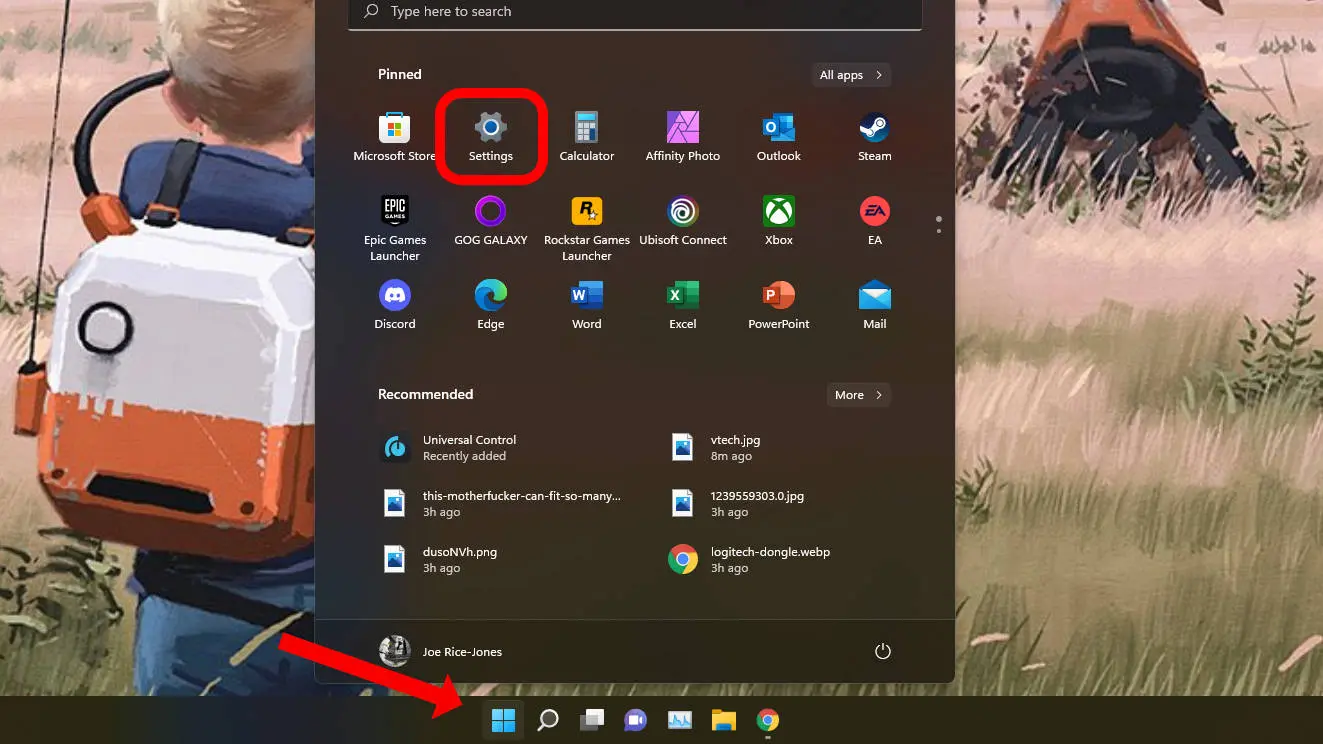
- Trouvez l'entrée Bluetooth et assurez-vous que la bascule est réglée sur On
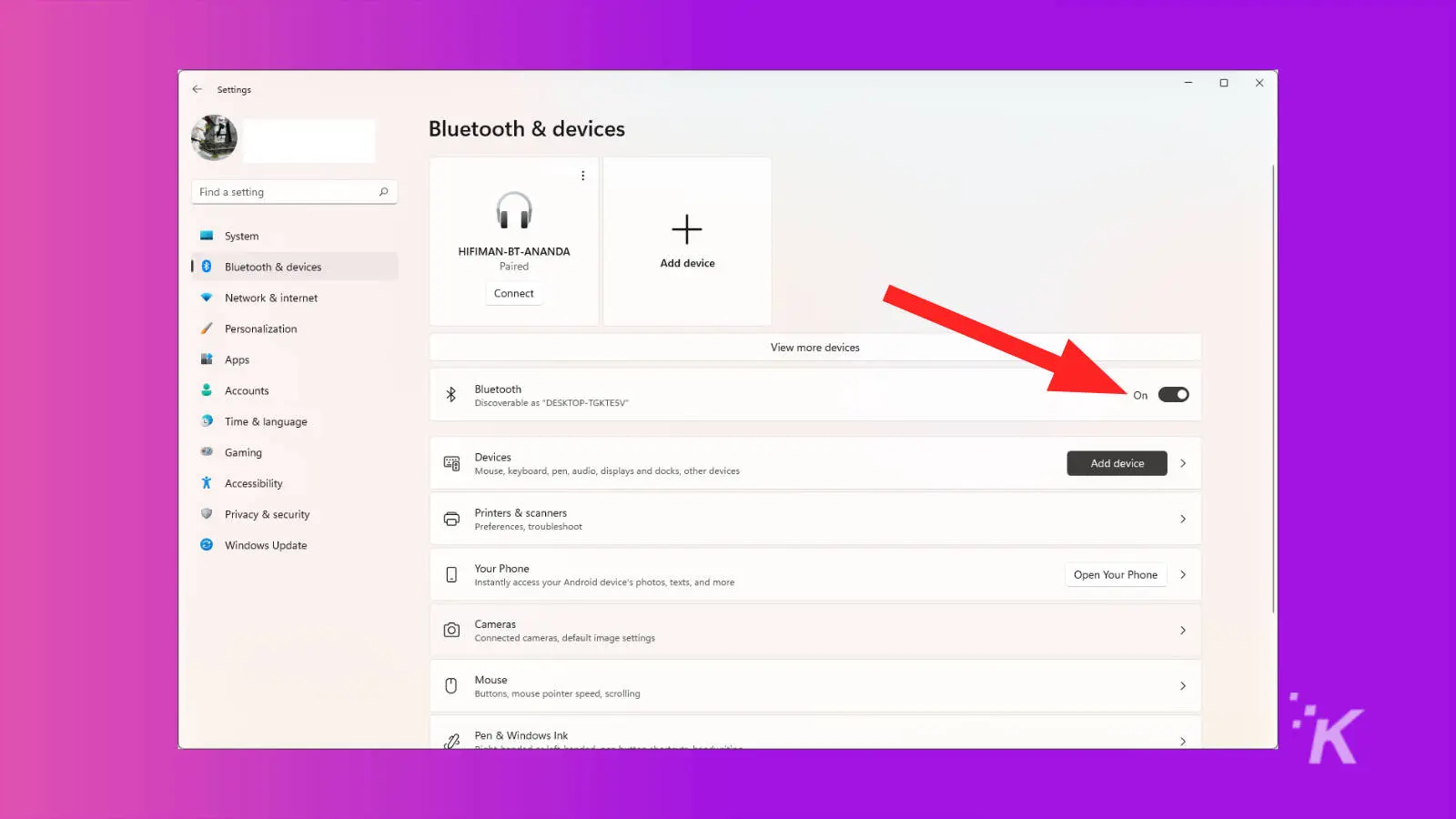
Ensuite, réessayez votre clavier sans fil. Il devrait commencer à fonctionner instantanément. Sinon, vous devrez continuer à lire ci-dessous pour obtenir des conseils supplémentaires.
Pour les utilisateurs Mac
Sur un Mac, pour vous assurer que votre Bluetooth est activé, il est temps de vous diriger vers les Préférences Système :
- Cliquez sur l'icône du menu Apple
- Cliquez sur Préférences Système dans le menu déroulant
- Cliquez ensuite sur l' icône Bluetooth
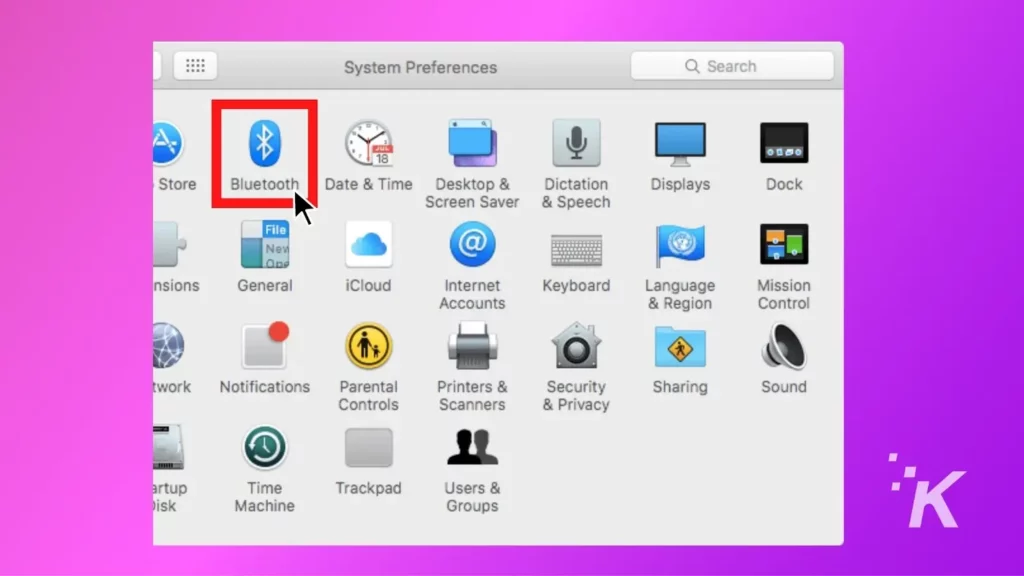
- Vérifiez que le Bluetooth est activé et activez-le si ce n'est pas le cas
Cela couvre la vérification de la connexion Bluetooth sur Mac, mais si vous utilisez un iPhone, un iPad ou un iPod Touch, continuez à lire ci-dessous.
Pour les utilisateurs d'iPhone, d'iPad ou d'iPod Touch
Sur iOS, il est rapide de vérifier l'état Bluetooth. Voici comment:
- Balayez vers le bas depuis le coin supérieur droit pour ouvrir le centre de contrôle
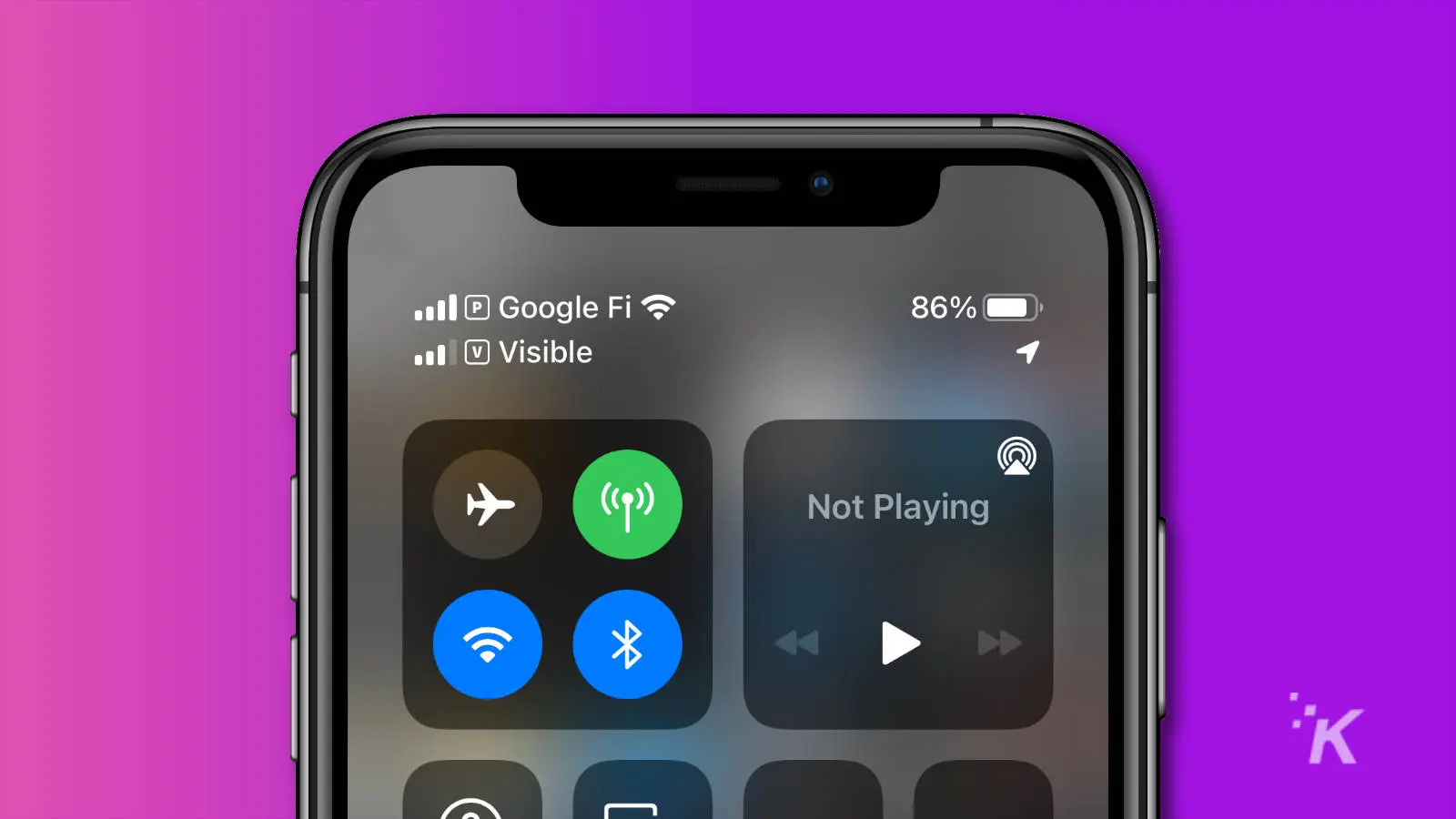
- Sur les appareils iOS plus anciens, balayez vers le haut depuis le centre de l'écran
- Si Bluetooth est activé, l'icône Bluetooth sera bleue
- S'il n'est pas activé, appuyez sur l'icône Bluetooth pour l'activer
Pour les utilisateurs d'Android
Les appareils Android ont un menu rapide qui n'est qu'un simple balayage. À partir de là, vous pouvez voir si le Bluetooth est activé, l'activer dans le cas contraire et même coupler un appareil.

- Balayez vers le bas depuis le haut de l'écran
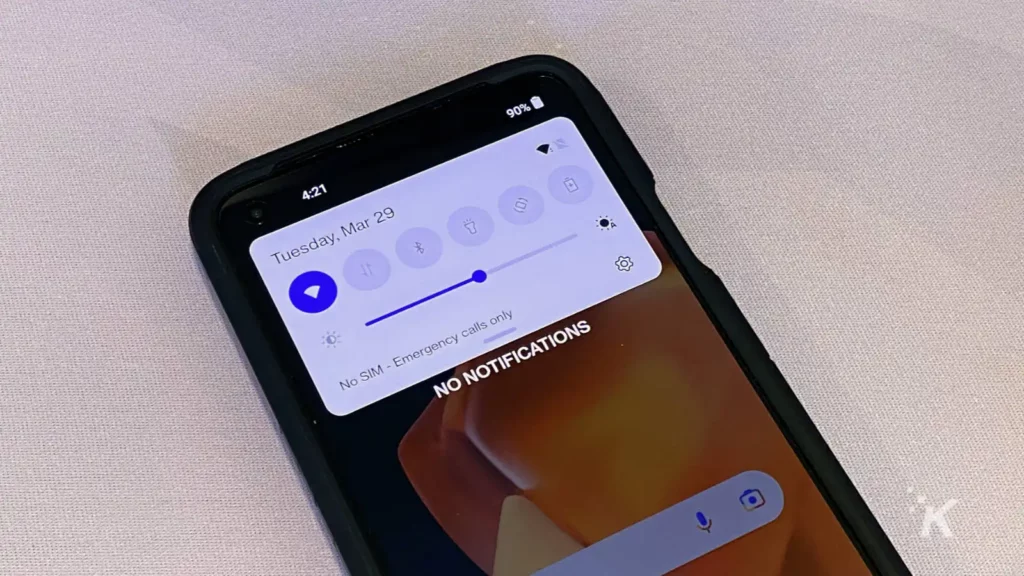
- Appuyez sur l'icône Bluetooth pour activer Bluetooth, s'il ne l'est pas déjà
Vous pouvez également appuyer longuement sur l'icône Bluetooth pour commencer à appairer votre clavier au cas où il aurait oublié l'appairage
Votre clavier sans fil peut avoir besoin d'un logiciel
Les utilisateurs de Windows doivent installer des composants logiciels appelés pilotes qui permettent à l'appareil de s'interfacer et de communiquer correctement.
La plupart des périphériques plug-and-play comme un clavier prennent automatiquement en charge l'installation du pilote, c'est pourquoi vous ne connaissez peut-être pas le processus.
Parfois, cependant, le système d'exploitation choisit le mauvais pilote qui finit par être incompatible avec votre appareil.
L'utilisation du mauvais pilote peut causer toute une série de problèmes, y compris le clavier qui semble ne pas fonctionner du tout.
Pour les claviers sans fil Logitech
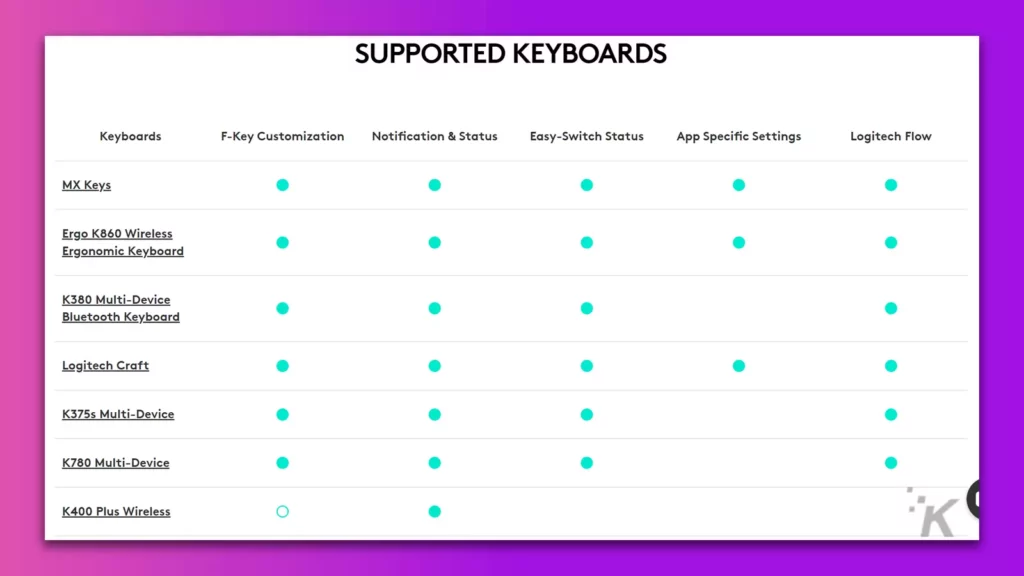
Tous les claviers sans fil Logitech modernes utilisent Logitech Options comme progiciel. Cela inclut un utilitaire pour modifier les paramètres et tous les pilotes dont vous pourriez avoir besoin.
Si votre clavier sans fil Logitech ne fonctionne pas, suivez
- Rendez-vous sur la page d'assistance du clavier Bluetooth ou sans fil de Logitech
- Trouvez votre clavier dans la liste et cliquez dessus
- Cliquez sur Téléchargements sur la page qui s'affiche
- Télécharger les options Logitech
- Vous devrez peut-être également télécharger l' application Logi Bolt , selon le clavier que vous possédez
- Installer le logiciel
- Débranchez et rebranchez votre dongle Logitech
Si vous avez tout essayé sur cette page et réinstallé le logiciel, et que les touches de votre clavier sans fil ne fonctionnent toujours pas, il est temps de contacter l'assistance Logitech.
Pour les claviers sans fil Logitech G
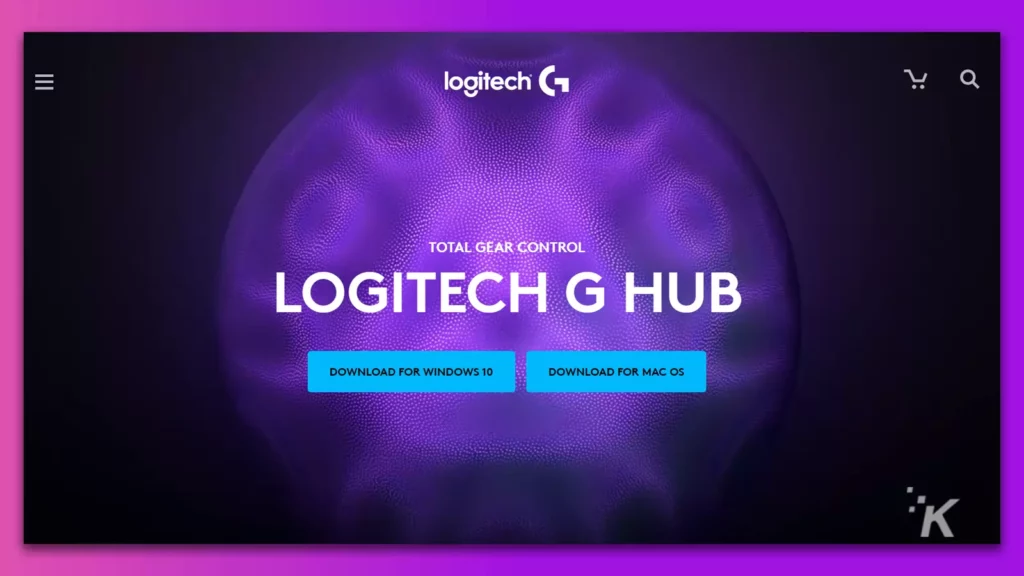
La gamme de jeux de Logitech, Logitech G, utilise un autre progiciel pour ses pilotes.
- Rendez-vous sur la page de téléchargement de Logitech G Hub et téléchargez-le
- Installez le programme que vous venez de télécharger
- Débranchez et rebranchez votre dongle Logitech, afin qu'il soit récupéré par le logiciel
Si vous avez tout essayé sur cette page et réinstallé le logiciel, et que les touches de votre clavier sans fil ne fonctionnent toujours pas, il est temps de contacter l'assistance Logitech.
Pour les claviers sans fil Razer
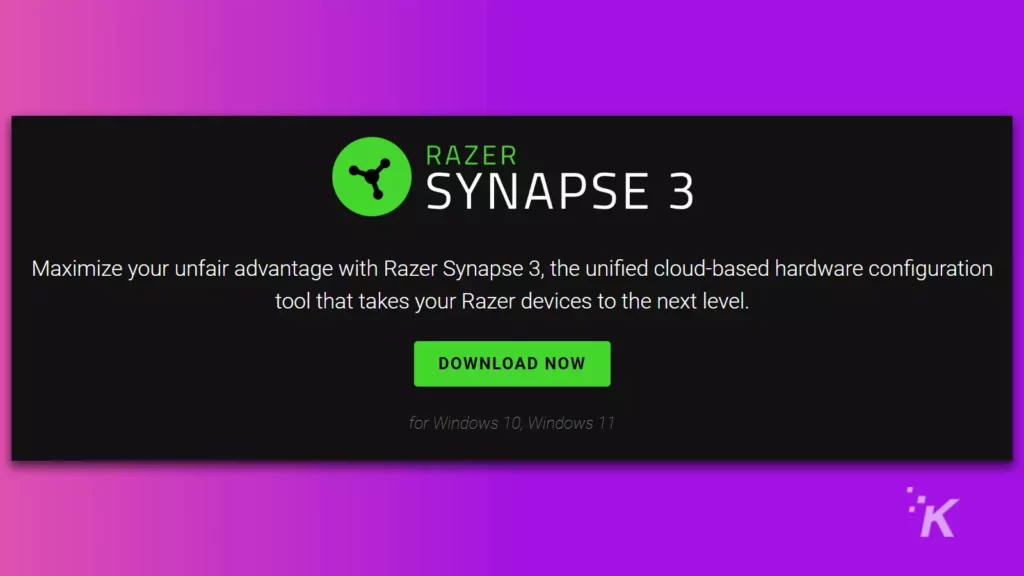
Les propriétaires d'équipement Razer n'ont besoin que d'un seul programme, Razer Synapse. Pour l'obtenir, rendez-vous sur le site Web de Razer.
Certains de leurs claviers peuvent également nécessiter une mise à jour du micrologiciel, vous pouvez vous rendre sur cette page et cliquer sur le clavier dans la liste pour voir si votre modèle est mentionné. Vous êtes sur le dernier firmware s'il n'est pas dans la liste.
Si vous avez installé Synapse, que tout est à jour et que vous rencontrez toujours des problèmes, il est temps de parler au support Razer.
Pour les claviers sans fil Corsair
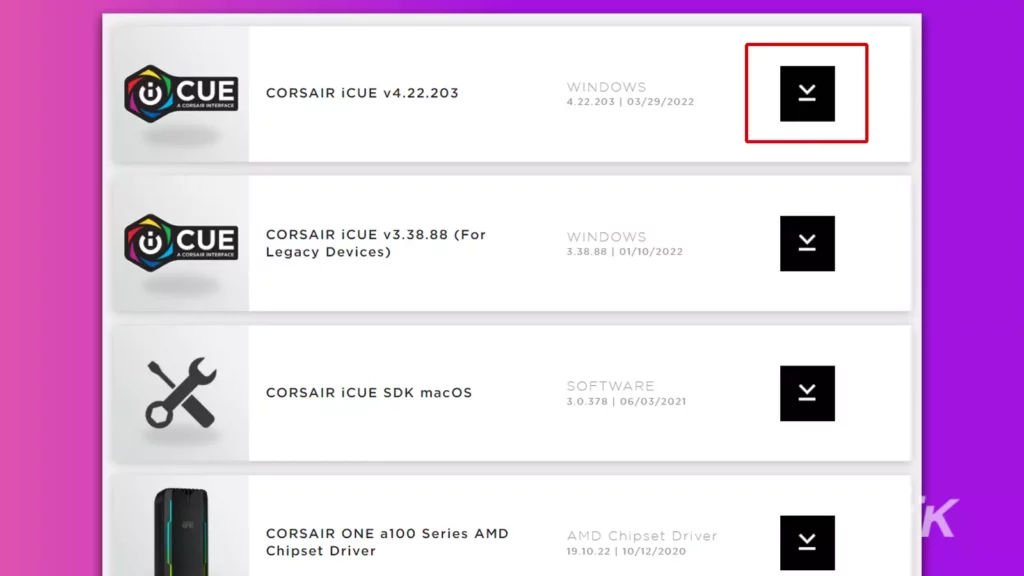
Les propriétaires de claviers sans fil Corsair devront télécharger Corsair iCUE :
- Rendez-vous sur la page de téléchargement de Corsair et cliquez sur le lien de téléchargement à côté de CORSAIR iCUE (il devrait s'agir de l'entrée du haut).
- Installez iCUE une fois téléchargé
- Débranchez puis rebranchez l'adaptateur sans fil de votre clavier pour le faire apparaître
Si cela ne résout pas les choses et que vous avez fait tout le reste sur cette page, il est temps de contacter le support Corsair.
Pour les claviers magiques Apple
Les pilotes pour les claviers d'Apple sont intégrés à macOS, vous n'avez donc rien à télécharger.
Si vous rencontrez des problèmes avec votre Magic Keyboard, vous pouvez cependant trouver de nombreux articles de dépannage informatifs sur leurs pages d'assistance :
- Dirigez-vous vers le site Web d'Apple
- Cliquez sur Support en haut à droite
- Recherchez votre clavier (si votre Magic Keyboard est pour Mac ou iPad) et lisez les articles d'assistance qui apparaissent
Vous avez encore un problème ? Il est temps de contacter Apple.
Testez votre clavier sans fil avec un autre ordinateur
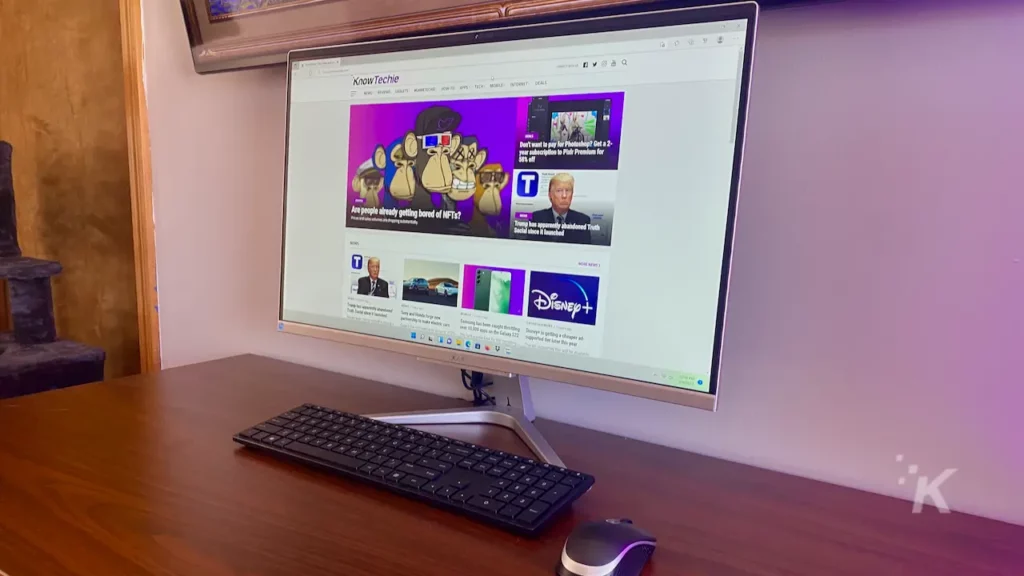
Vous avez vérifié l'alimentation, vous avez vérifié la connexion et vous avez vérifié le logiciel. Si votre clavier sans fil tape toujours bizarrement (ou pas du tout), il est temps de l'essayer sur un autre appareil.
Cette étape réduit le problème à votre clavier sans fil. Vous constaterez peut-être que cela ne fonctionne toujours pas, il est donc temps de contacter l'assistance pour un remplacement.
Vous pouvez également le voir taper parfaitement sur l'autre appareil, auquel cas il s'agit de quelque chose de spécifique à votre machine.
Peut-être que votre récepteur Bluetooth a des problèmes ou que le port USB sur lequel vous avez inséré le dongle est défaillant. Vous devrez peut-être désinstaller complètement le logiciel du clavier sans fil, le redémarrer et le réinstaller.
Si votre clavier sans fil ne fonctionne toujours pas
Vous êtes arrivé jusqu'ici et votre clavier sans fil ne tape toujours pas correctement. Il n'y a qu'une chose à faire. C'est pour parler à la sympathique équipe d'assistance de votre marque de clavier.
Ils peuvent vous guider à travers les conseils de dépannage que nous avons déjà décrits, mais vous pouvez dire en toute confiance que vous les avez déjà essayés.
Si votre clavier est toujours sous garantie, l'assistance mettra en place une RMA et vous fournira un nouveau clavier. Problème résolu.
Certains fabricants de claviers sans fil offrent une garantie allant jusqu'à trois ans, alors contactez-les même si vous pensez que vous les possédez depuis un certain temps.
Vous savez maintenant quoi faire si votre clavier sans fil arrête de taper. Vous pouvez également revenir à un clavier filaire et supprimer tout problème futur. Juste une pensée.
Avez-vous déjà rencontré des problèmes de clavier ? Qu'est-ce que tu as fait? Faites-le nous savoir ci-dessous dans les commentaires ou transférez la discussion sur notre Twitter ou Facebook .
Recommandations des éditeurs :
- Voici comment contacter un vendeur tiers sur Amazon
- Comment démarrer tous les freeloaders de votre compte Netflix
- Vous voulez lire l'audio de votre iPhone directement sur votre Mac ? Voici comment
- Claviers mécaniques vs claviers PC ordinaires – lequel choisir ?
Juste un avertissement, si vous achetez quelque chose via nos liens, nous pouvons obtenir une petite part de la vente. C'est une des façons de garder les lumières allumées ici. Cliquez ici pour en savoir plus.
